Kako zatvoriti Word 2010 dokument

U ovom vodiču saznajte kako lako zatvoriti Word 2010 dokument koristeći različite metode, uključujući opciju spremanja.
Office 2011 za Mac olakšava dodavanje efekata oblicima. Osim što možete oblikovati unutrašnjost oblika, možete koristiti različite kartice dijaloškog okvira Format Shape u aplikacijama sustava Office 2011 da biste odabrali sjene, efekte sjaja i refleksije za ukrašavanje vanjskog dijela vašeg oblika.
Kada koristite kontrole za oblikovanje sjene u dijaloškom okviru Oblikovanje oblika, možete birati između unutarnjih, vanjskih i perspektivnih stilova sjene.

Nakon što odaberete stil sjene, pomoću kontrola klizača i okretaja možete kontrolirati nekoliko aspekata sjene: kut, boju, veličinu, zamućenje, udaljenost od oblika i prozirnost. Da biste uključili ili isključili sjene, odaberite ili poništite potvrdni okvir Sjena.
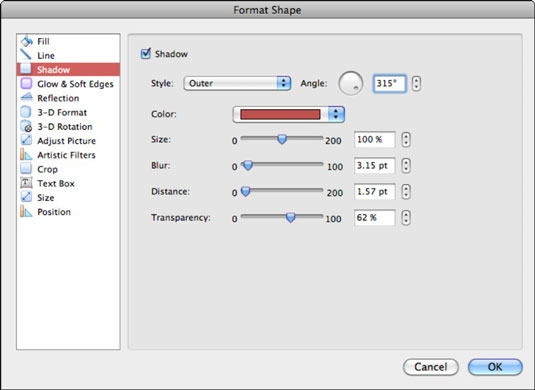
Sličan efektu sjene je i efekt sjaja. To je poput sjene, ali okružuje cijeli oblik kao aureola umjesto da bude usmjereno. Da biste dodali efekt sjaja, na kartici Sjaj i meki rubovi dijaloškog okvira Oblikovanje oblika kliknite skočni izbornik Boja i odaberite boju. Povucite klizače ili koristite kontrole za okretanje za podešavanje veličine sjaja i njegove transparentnosti.
Isti dijaloški okvir ima opciju za meke rubove, što je kao inverzno od sjaja jer jede samo područje oblika umjesto da ga povećava. Možete odlučiti koliko bi trebali biti opcijski mekani rubovi. Kao i kod većine specijalnih efekata, ograničite korištenje sjaja na određene svrhe kako ga ne biste pretjerali.
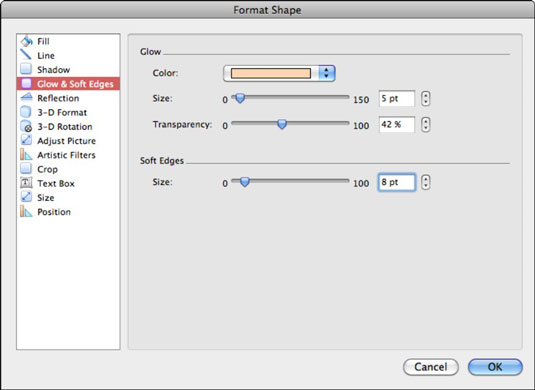
Refleksija je popularna značajka, ali pazite da je ne koristite pretjerano. Ako ste dodali odraz s vrpce i pitali se možete li fino podesiti kako odraz izgleda, pravo je mjesto za dijalog Format Shape. Možete kontrolirati sljedeće aspekte refleksije:
Odraz: kada je potvrdni okvir odabran, oblik ima refleksiju.
Transparentnost: upotrijebite klizač ili okretač za podešavanje prozirnosti .
Veličina: upotrijebite klizač ili okretač za podešavanje veličine refleksije.
Udaljenost: klizač i spinner određuju koliko će odraz biti udaljen od oblika.
Rotate Reflection with Shape: Kada je odabrano, odraz će se rotirati kada se oblik zakrene.
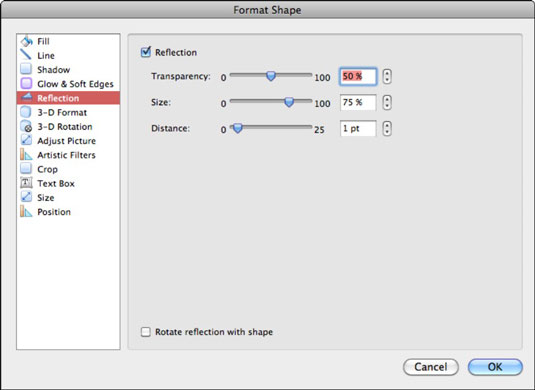
U ovom vodiču saznajte kako lako zatvoriti Word 2010 dokument koristeći različite metode, uključujući opciju spremanja.
Ako radite s Office 2011 za Mac, lako možete premjestiti svoje grafikone iz Excela u Word i PowerPoint. Uputstvo s jasnim koracima koji koriste <strong>Excel grafikone</strong>
Možete stvoriti neke prilično kul i komplicirane jednadžbe pomoću zgodne značajke jednadžbe u PowerPointu 2013. U ovom vodiču pronađite korake kako dodati jednadžbe i optimizirati ih.
Word 2013 vam omogućuje postavljanje određenih formata kao što je uvlačenje prvog retka odlomka. Slijedite ove korake da ga postavite automatski.
Ponekad vam je potreban Outlook 2013 da vas podsjeti na važne datume ili naknadne aktivnosti. Možete koristiti zastavice, na primjer, da vas podsjeti da nazovete nekoga sljedeći tjedan. Najbolji način da se prisjetite je da označite ime te osobe na popisu kontakata. Podsjetnik će se pojaviti u vašem kalendaru. Kontakti nisu […]
Svaki aspekt izgleda tablice može se formatirati u Wordu u Office 2011 za Mac. Možete primijeniti stilove koji spajaju ćelije u veće ćelije, razdvojiti ih, promijeniti boje obruba, stvoriti sjenčanje ćelija i još mnogo toga. Primjena stila tablice iz vrpce sustava Office 2011 za Mac Kartica Tablice na vrpci […]
Kada koristite Word u sustavu Office 2011 za Mac, možete primijeniti stilove tablice da biste promijenili izgled ćelija. Ako ne možete pronaći postojeći koji zadovoljava vaše potrebe, možete stvoriti nove stilove tablice unutar dijaloškog okvira Stil. Poduzmite ove korake: U programu Word 2011 za Mac odaberite Format→Stil. Otvara se dijaloški okvir Stil. Kliknite […]
Kada koristite Office 2011 za Mac, uskoro ćete otkriti da Word 2011 može otvarati web-stranice koje ste spremili iz web-preglednika. Ako web-stranica sadrži tablicu HTML (HyperText Markup Language), možete koristiti značajke Wordove tablice. Možda će vam biti lakše kopirati samo tablični dio web stranice […]
Iako zapravo ne možete stvoriti vlastite teme od nule, Word 2007 nudi mnoge ugrađene teme koje možete mijenjati kako bi odgovarale vašim potrebama. Širok raspon tema omogućuje vam miješanje i uparivanje različitih fontova, boja i efekata oblikovanja kako biste stvorili vlastitu prilagodbu.
Možete izmijeniti ugrađenu ili prilagođenu temu u programu Word 2007 kako bi odgovarala vašim potrebama. Možete miješati i kombinirati različite fontove, boje i efekte kako biste stvorili izgled koji želite.






